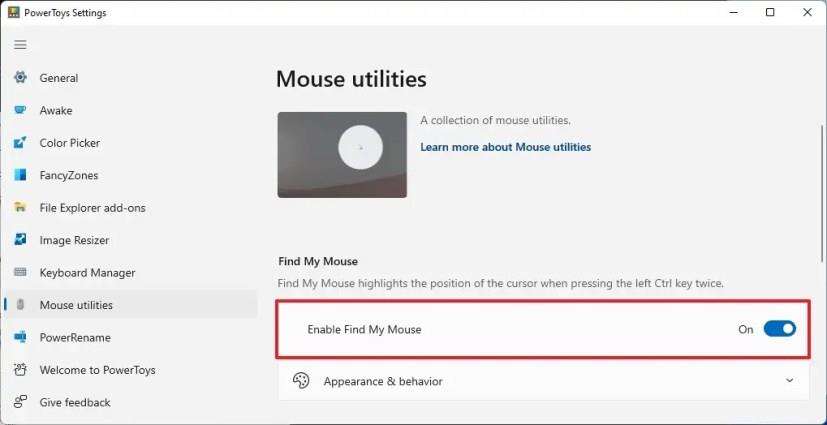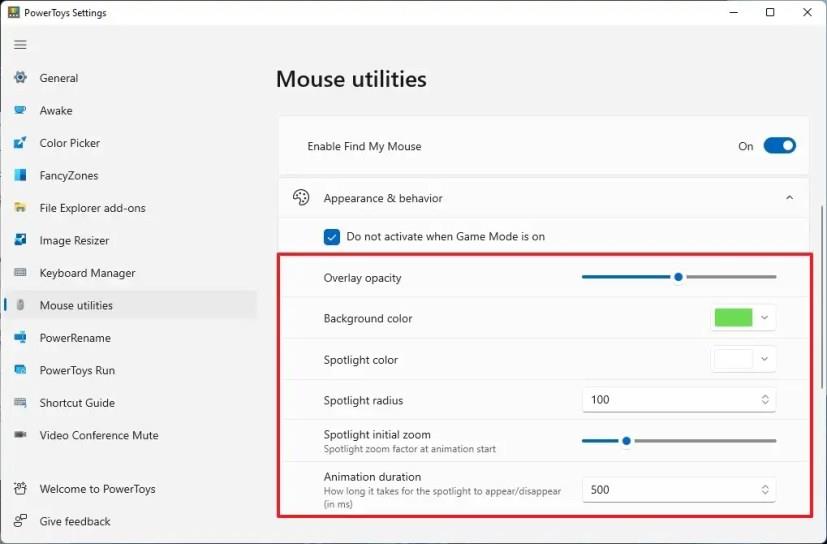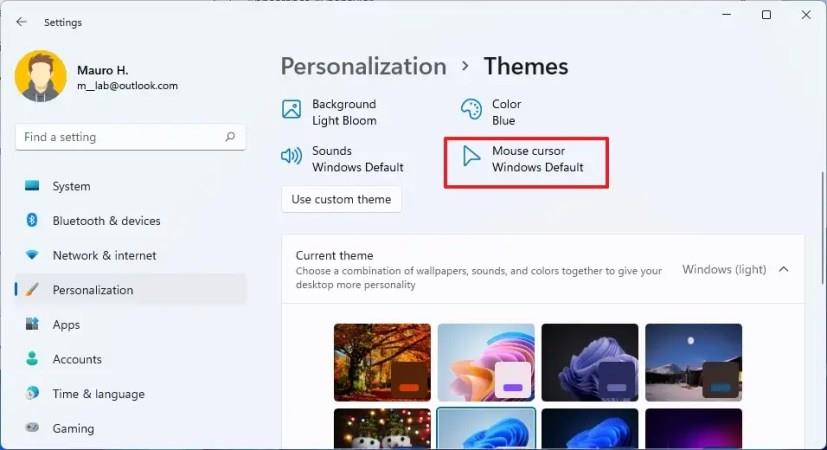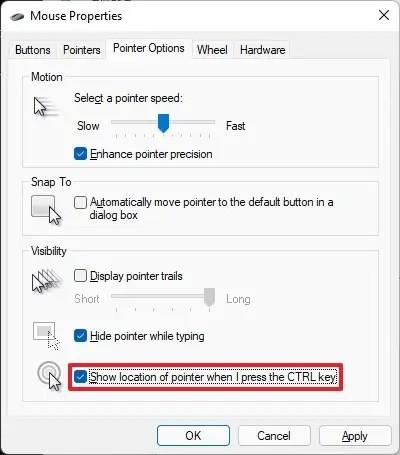Pada Windows 11 , sama ada anda mempunyai persediaan berbilang monitor atau paparan tunggal yang besar, kadangkala, anda mungkin terlepas pandang penunjuk tetikus pada skrin, dan anda biasanya akan menggoncang tetikus sehingga anda menemuinya semula.
Walaupun itu adalah tingkah laku semula jadi, Windows 11 mempunyai ciri dalam tetapan tetikus untuk mencari penuding dengan cepat, menunjukkan animasi riak pada skrin apabila menekan kekunci Ctrl .
Jika anda menggunakan PowerToys , anda juga boleh mendayakan ciri "Cari Tetikus Saya" yang sama membolehkan anda mencari penuding tetikus menekan kekunci Ctrl dua kali. Perbezaannya ialah ciri PowerToys ialah ciri moden yang tersedia pada Windows, dan ia membolehkan anda menyesuaikan pengalaman, seperti warna, saiz dan tempoh animasi.
Dalam panduan ini , anda akan mempelajari dua cara untuk mencari tetikus anda pada Windows 11.
Cari lokasi penunjuk tetikus dengan PowerToys pada Windows 11
Jika anda memilih untuk menggunakan ciri yang tersedia dengan PowerToys, anda perlu memasang aplikasi daripada Microsoft Store terlebih dahulu , atau anda juga boleh menggunakan winget install --id Microsoft.PowerToysarahan untuk memasang apl daripada Command Prompt.
Untuk mendayakan ciri cari tetikus saya untuk Windows 11, gunakan langkah ini:
-
Buka PowerToys .
-
Klik pada Utiliti tetikus .
-
Di bawah bahagian "Cari Tetikus Saya", hidupkan suis togol Dayakan Cari Tetikus Saya .
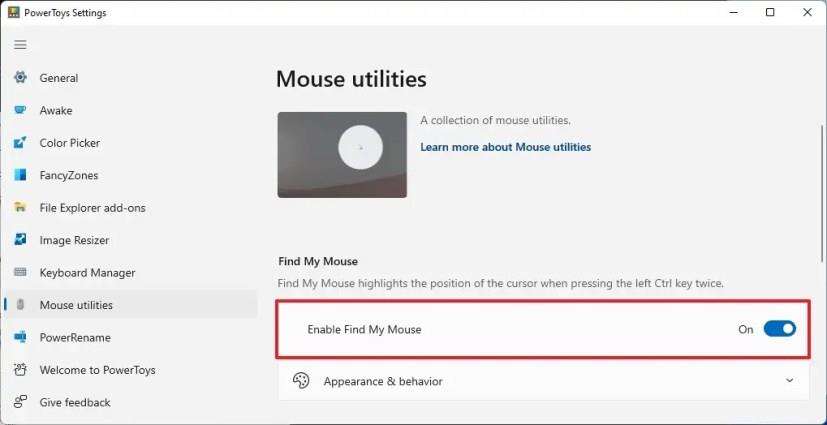
Selepas anda melengkapkan langkah, apabila anda tidak menemui tetikus pada skrin, tekan kekunci Ctrl dua kali untuk menyerlahkan lokasi tetikus pada skrin.
Secara pilihan, di bawah bahagian "Penampilan & tingkah laku", anda boleh menyesuaikan pengalaman. Sebagai contoh, kelegapan Tindanan membolehkan menggunakan peluncur untuk melaraskan ketelusan sorotan. Pilihan warna latar belakang dan warna Spotlight membolehkan anda mencipta warna sorotan tersuai apabila mencari tetikus anda.
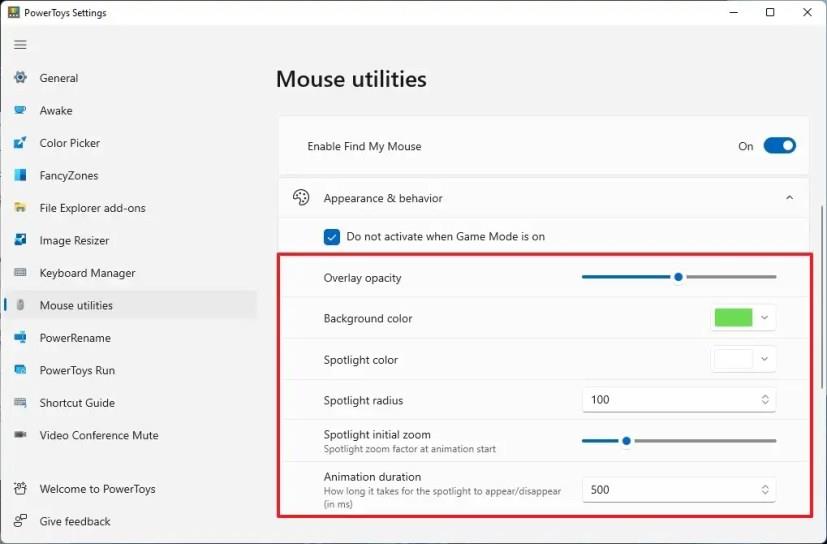
Tetapan penampilan & tingkah laku
Selain itu, terdapat pilihan untuk mengawal jejari lampu sorot, zum awal dan tempoh animasi.
Cari lokasi penunjuk tetikus pada Windows 11
Sebagai alternatif, anda juga boleh menggunakan tetapan tetikus warisan untuk mendayakan pilihan untuk menunjukkan lokasi penunjuk pada skrin.
Untuk mendayakan ciri penunjuk tetikus cari pada Windows 11, gunakan langkah ini:
-
Buka Tetapan pada Windows 11.
-
Klik pada Pemperibadian .
-
Klik halaman Tema di sebelah kanan.
-
Klik pada Kursor Tetikus .
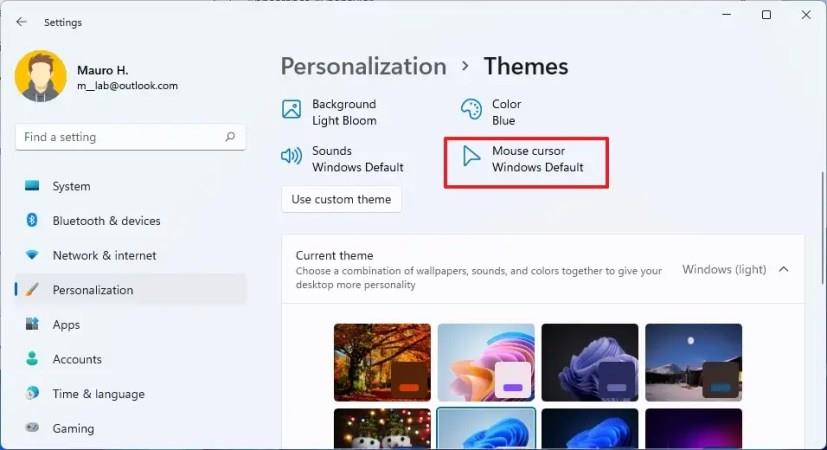
-
Klik tab Pilihan Penunjuk .
-
Di bawah bahagian "Keterlihatan", semak Tunjukkan lokasi penuding apabila saya menekan pilihan kekunci CTRL .
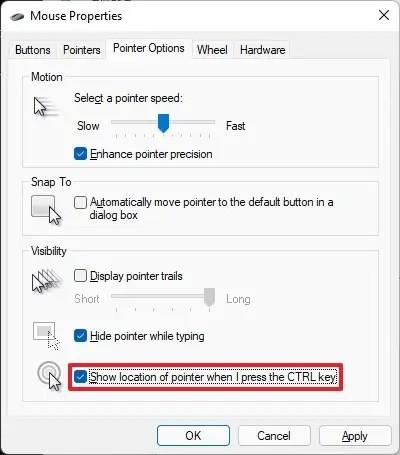
-
Klik butang Guna .
-
Klik butang OK .
Sebaik sahaja anda melengkapkan langkah-langkah, seterusnya anda kehilangan penunjuk, tekan kekunci Ctrl pada papan kekunci untuk mengaktifkan bantuan visual untuk mencari penunjuk tetikus di mana-mana sahaja ia berada pada skrin.
Walaupun panduan ini tertumpu pada Windows 11, anda juga boleh menggunakan ciri ini pada Windows 10.